მოიშორეთ შემაშფოთებელი რეკლამები და pop-up ბანერები. აი როგორ ამოიღოთ და დაბლოკეთ pop-up რეკლამები iPhone-სა და Android-ზე მოწყობილობები.
ანგრევს თუ არა შემაშფოთებელი რეკლამები თქვენს ონლაინ გამოცდილებას? ხშირად ავსებს თქვენი სმარტფონის ეკრანს ამომხტარი ბანერები? შემთხვევით დააწკაპუნეთ არასასურველ დამატებაზე უახლესი ტექნიკური სიახლეების კითხვისას, რომელიც გადამისამართებთ უცნობ გვერდზე? თუ კი, მაშინ დიდია შანსი, რომ თქვენს სმარტფონს ჰქონდეს რაიმე სახის მავნე პროგრამა ან ვირუსთან დაკავშირებული პრობლემები.
ამომხტარი ბანერები და ბრაუზერის გადამისამართებები ძალზე შემაშფოთებელია და ასევე შეიძლება გამოიწვიოს ქვემოთ მოცემული შეცდომები.
- უეცარი ცვლილება თქვენს საძიებო სისტემაში
- უცნობი ხელსაწყოთა ზოლების დამატება
- ცვლილება თქვენს ბრაუზერში
- გვერდის ჩატვირთვის ნელი სიჩქარე
განაგრძეთ შემდგომი კითხვა, რათა უფრო ახლოს გაეცნოთ რეკლამების რაოდენობის შემცირებას, რომლებიც იძულებით ხდება თქვენს iPhone-ებსა და Android მოწყობილობებში.
როგორ ამოიღოთ pop-up რეკლამები თქვენი Android მოწყობილობებიდან?
ქვემოთ მოცემული მეთოდი მოიცავს თითქმის ყველაფერს Android მოწყობილობების ვერსიები და დაგეხმარებათ დაბლოკოთ არასასურველი რეკლამები, ბრაუზერის გადამისამართებები და გააუმჯობესოთ თქვენი საერთო ვებ გამოცდილება.
თუ არსად წააწყდებით ამოუცნობ ამომხტარ ბანერებს, მაშინ დიდია ალბათობა იმისა, რომ არასასურველი კომპიუტერის ინფექცია სრულეკრანიან ბანერებს თქვენს ეკრანზე უბიძგებს. მიჰყევით მოცემულ ნაბიჯებს მის უკან კრიმინალური ელემენტის მოსაძებნად.
- გაუშვით "პარამეტრები" და მოძებნეთ ”ჩვენება სხვა აპებზე” ისაძიებო ზოლში. (აკრიფეთ „Appear on top“ Android მოწყობილობებისთვის Nougat ან უფრო ახალი ვერსიებით).
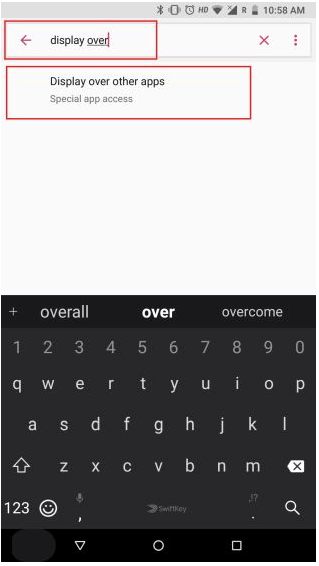
- შემდეგ ფანჯარაში კვლავ დააწკაპუნეთ იმავე პარამეტრზე "ჩვენება სხვა აპებზე", ნახავთ აპლიკაციების ჩამოსაშლელ სიას, რომლებიც სარგებლობენ ნებართვით თქვენს ეკრანზე ამომხტარი ფანჯრების ჩვენების.
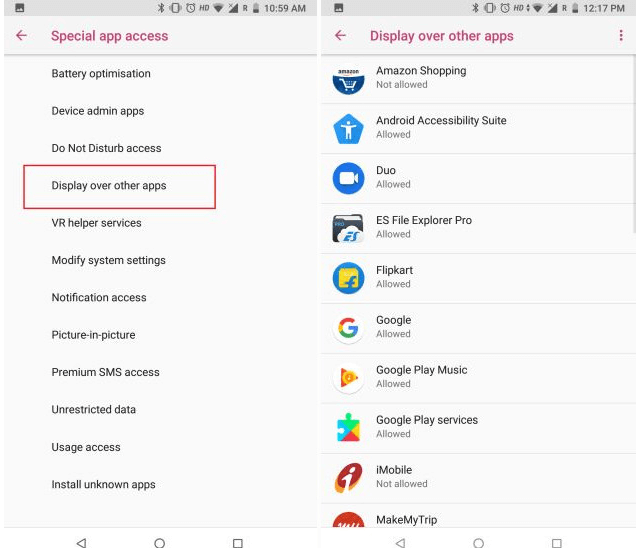
- შეამოწმეთ სია ყველა საეჭვო აპისთვის და გამორთეთ ისინი. თუმცა, თუ დაბნეული ხართ, გამორთეთ ყველა აპი და შემდეგ მიეცით ნებართვა ლეგიტიმურებს სათითაოდ. როგორც კი მოახერხებთ ხარვეზების პოვნას, წაშალეთ ისინი.
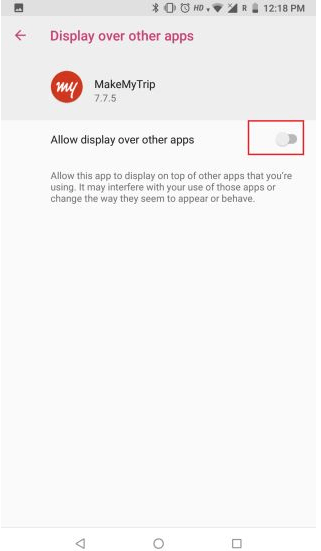
- მომხმარებლებისთვის, რომლებიც იყენებენ ა Chrome ბრაუზერი თქვენს Android-ზე გაჯეტს ასევე შეუძლია განიცადოს ინტრუზიული რეკლამები მათ ეკრანზე. თუ გსურთ ამ რეკლამების დაბლოკვა, გაუშვით თქვენი Chrome ბრაუზერი, გადადით "პარამეტრებზე" შემდეგ "საიტის პარამეტრები".
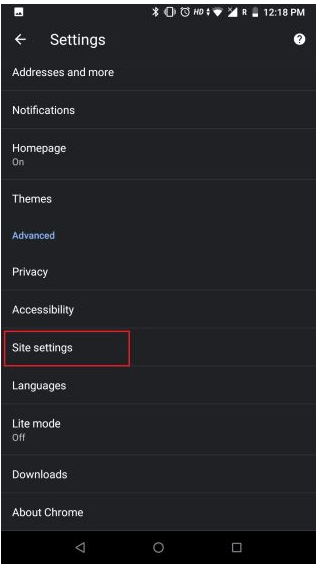
- დააკვირდით „გამომხტარ ფანჯრებს და გადამისამართებებს“ და შეეხეთ მის გასათიშად.
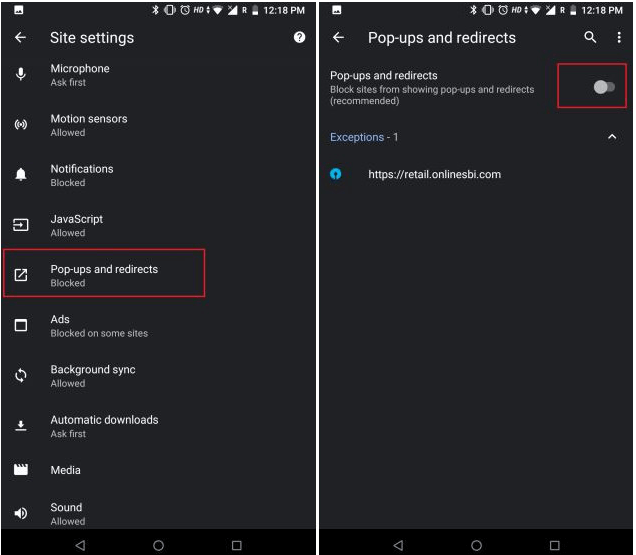
- ანალოგიურად, გამორთეთ „რეკლამების“ ვარიანტი, რათა დაიცვათ თქვენი Android მოწყობილობა მოტყუებული ბანერებისა და რეკლამებისგან.
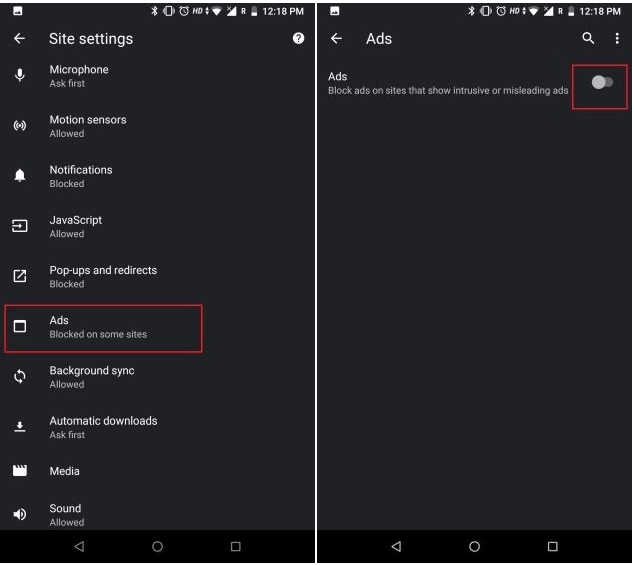
გარდა ამისა, საშუალებას იძლევა "მონაცემთა დამზოგავი”ან ”სინათლის რეჟიმითქვენს მოწყობილობაზე შეიძლება ასევე იმოქმედოს როგორც ამომხტარი ფანჯრის ბლოკერი. ეს არის სასარგებლო გზა მასიური სარეკლამო ბანერების, შეცდომაში შემყვანი ბმულების და შემაშფოთებელი რეკლამების მოსაშორებლად.
ᲘᲮᲘᲚᲔᲗ ᲐᲡᲔᲕᲔ: როგორ გააკეთოთ სარეზერვო თქვენი Android
როგორ დავბლოკოთ ამომხტარი ფანჯარა iPhone-დან?
დავიწყოთ აქ მაგალითით.
დავუშვათ, რომ მუშაობთ მნიშვნელოვან საოფისე პროექტზე და მოულოდნელად თქვენი ტელეფონის ეკრანზე გამოჩნდება pop-up რეკლამა, რომელშიც ნათქვამია, რომ თქვენ მოიგეთ ლატარია. ნუ აღელვებთ, ასეთი რეკლამები ძირითადად აფინანსებს მესამე მხარის აგენტებს და სპეციალურად შექმნილია შემოსავლის მისაღებად.
არსებობს რაიმე გზა, რომ დაბლოკოს ეს ამოუცნობი ბანერები? დიახ, არსებობს რამდენიმე მეთოდი. თვალყური ადევნეთ, რომ გაიგოთ, როგორ ამოიღოთ pop-up რეკლამები თქვენი iPhone-დან.
1. გაასუფთავეთ თქვენი დათვალიერების ისტორია
Safari ბრაუზერი
- გახსენით "პარამეტრები" ჩანართი თქვენს iPhone-ზე და გადადით Safari Browser-ზე.
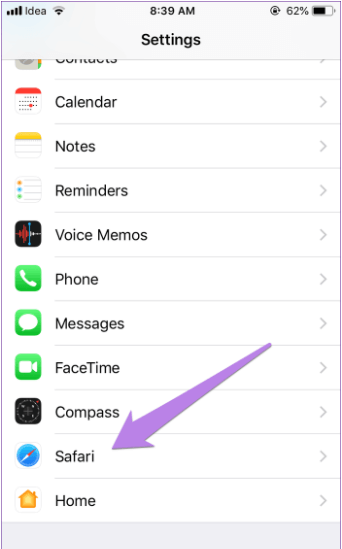
- ახლად გამოჩენილი ფანჯრიდან აირჩიეთ „ისტორიისა და ვებსაიტის მონაცემების გასუფთავება“.
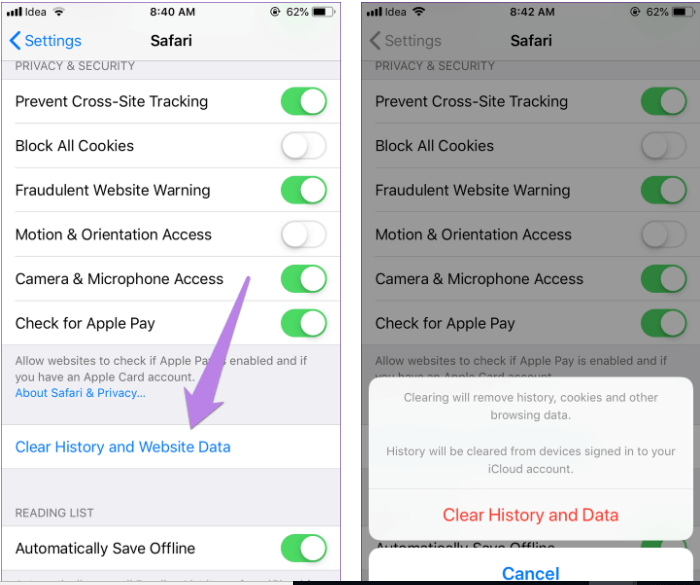
- ბოლოს დააწკაპუნეთ „ისტორიისა და მონაცემების გასუფთავება“ თქვენი მოქმედების ავტორიზაციისთვის.
Შენიშვნა: თუ არ გსურთ დათვალიერების სრული ისტორიის წაშლა და მხოლოდ საიტის მონაცემების წაშლა გსურთ, ამის შესასრულებლად მიჰყევით ქვემოთ მოცემულ ნაბიჯებს:
- გახსენით "პარამეტრები" ჩანართი თქვენს iPhone-ზე და გადადით Safari Browser-ზე.
- აირჩიეთ "Advanced" ვარიანტი, რასაც მოჰყვება ვებსაიტის მონაცემების ჩანართი.
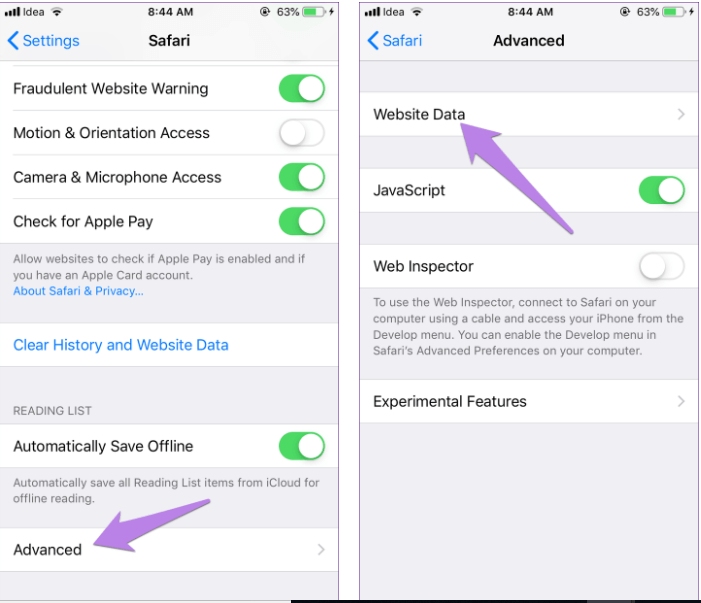
- ახალ ფანჯარაში მოცემულია სხვადასხვა საიტების მიერ მოხმარებული მონაცემების დეტალები. შეგიძლიათ შეამოწმოთ სია და ინდივიდუალურად წაშალოთ ვებსაიტები, რომლებიც, თქვენი აზრით, პასუხისმგებელნი არიან ამომხტარი რეკლამის ჩვენებაზე.
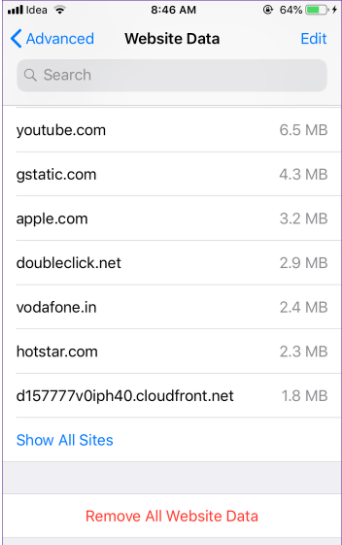
- აირჩიეთ შესაბამისი საიტები, დააწკაპუნეთ ღილაკზე „რედაქტირება“ შემდეგ ღილაკზე „წაშლა“.
- გადატვირთეთ თქვენი მოწყობილობა ცვლილებების გამოსაყენებლად.
გუგლ ქრომი
- გაუშვით Google Chrome თქვენს iPhone-ზე პარამეტრების ფანჯრიდან.
- დააწკაპუნეთ სამი წერტილის ხატულაზე და დააჭირეთ ღილაკს "ისტორია" ნაჩვენები ფანჯრიდან
- შემდეგი, დააჭირეთ ღილაკს "დათვალიერების მონაცემების გასუფთავება".
- და ბოლოს, გადატვირთეთ თქვენი მოწყობილობა ცვლილებების გამოსაყენებლად.
2. Pop-up რეკლამის დაბლოკვა
თქვენს iPhone-ზე ამომხტარი რეკლამების დაბლოკვის კიდევ ერთი გზა არის ბრაუზერის ჩაშენებული ფუნქციების დახმარებით.
Safari
- "პარამეტრების" ჩანართიდან აირჩიეთ "Safari".
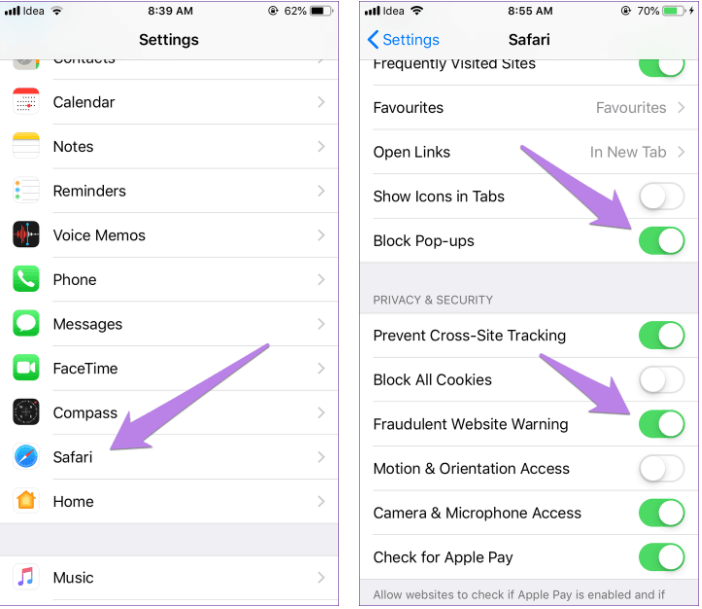
- გაუფრთხილდი "გაფრთხილება თაღლითური საიტის შესახებ”და “Block Pop-ups” და გამორთეთ ისინი.
გუგლ ქრომი
- გაუშვით „Google Chrome“ პარამეტრების ფანჯრიდან.
- დააჭირეთ სამი წერტილის ხატულას და აირჩიეთ "პარამეტრები" ჩანართი.
- გახსენით „შინაარსის პარამეტრი“ და შემდეგ შეეხეთ გადართვის ღილაკს, რათა გაააქტიუროთ „ამომხტარი ფანჯრების დაბლოკვა“.
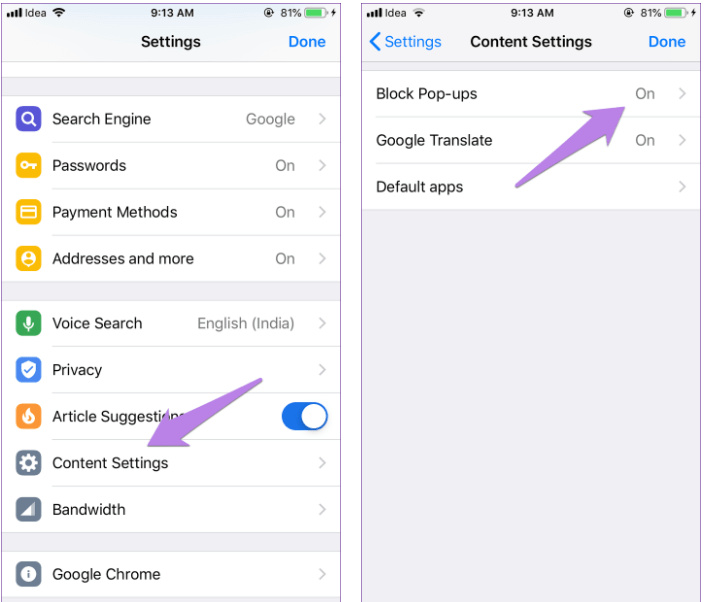
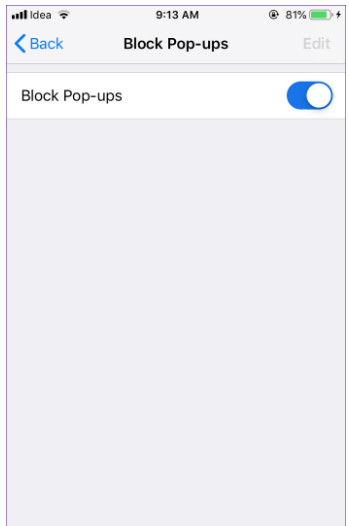
- გადატვირთეთ თქვენი მოწყობილობა.
3. რეკლამის განმთავსებლის იდენტიფიკატორის გადატვირთვა
ეს არის კიდევ ერთი მეთოდი, რომელიც შეიძლება იმუშაოს როგორც აქტიური ამომხტარი ბლოკერი თქვენი iOS მოწყობილობისთვის.
- წვდომა კონფიდენციალურობაზე "პარამეტრების" ფანჯრიდან.
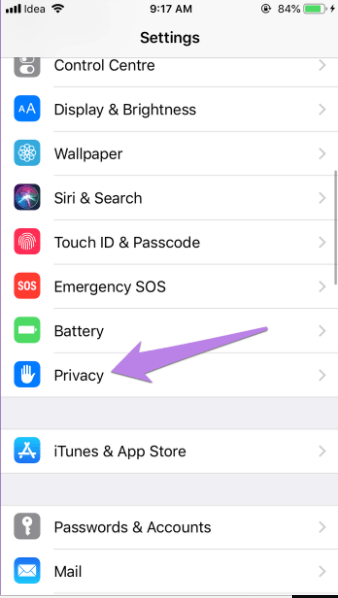
- დააკვირდით „რეკლამას“ და გახსენით იგი.
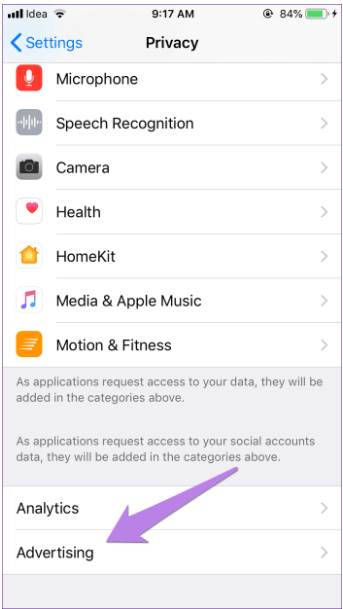
- დააწკაპუნეთ "Reset Advertising Identifier" და შემდეგ დააჭირეთ "Reset Identifier" ღილაკს.
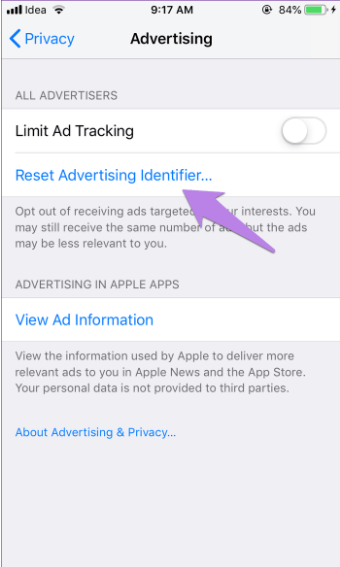
- გადატვირთეთ თქვენი iPhone მოწყობილობა.
Უნდა წაიკითხო: აღადგინეთ iPhone iCloud Backup-დან
დააინსტალირეთ App Blocker ინსტრუმენტი
თუ არცერთი ზემოაღნიშნული მეთოდი არ მუშაობს თქვენთვის, უბრალოდ ჩამოტვირთეთ ეფექტური ამომხტარი ბლოკერი თქვენი Android ან iPhone მოწყობილობისთვის. ეს აპლიკაციები გვთავაზობენ ყველაზე მოსახერხებელ და მარტივ გზას რეკლამებისა და ბრაუზერის გადამისამართებების მოსაშორებლად.
მათი ინსტალაცია შედარებით მარტივია და უზრუნველყოფს თქვენი მოწყობილობის სრულ უსაფრთხოებას ყველა არასასურველი ელემენტისგან.
თუმცა, ყოველთვის კარგია დაიცვან რამდენიმე პრევენციული ღონისძიება, ვიდრე მაკორექტირებელი ქმედებები. ექსპერტები გვირჩევენ, რომ "Pop-up-ის ბლოკერი" ოფცია ყოველთვის უნდა იყოს დაყენებული აქტიურ რეჟიმში. ასევე, მომხმარებლებმა თავიდან უნდა აიცილონ ყველა საეჭვო ვებსაიტის მონახულება.